Inhaltsübersicht
Nutzer haben berichtet, dass beim Streaming von Inhalten auf Disney Plus der Fehlercode 41 auftritt. Das Problem kann auf jedem Gerät auftreten, das Sie verwenden, sei es Windows, macOS, Android, iOS, Amazon Firestick oder sogar Roku. Die vollständige Fehlermeldung kann lauten
Das angeforderte Medium ist nicht verfügbar. Bitte versuchen Sie es erneut. Wenn Sie weiterhin Probleme haben, wenden Sie sich bitte an den Disney Abonnement-Support. (Fehlercode 41)‘
Was ist dieses Problem und was sind die Gründe dafür? Dieses Problem tritt bei allen Geräten auf und kann durch beschädigte Daten im Cache oder TCP/IP-Inkonsistenzen verursacht werden. Dies sind die häufigsten Gründe für das Auftreten dieses Problems, aber manchmal können auch Serverprobleme der Grund für dieses Problem sein.
Wenn Sie mit diesem Fehler konfrontiert sind und den Weg zu diesem Artikel gefunden haben, um nach Schritten zur Behebung dieses Problems zu suchen, dann sind Sie hier genau richtig.
Behebung des Disney Plus-Fehlercodes 41 beim Streaming
In diesem Leitfaden werden verschiedene Möglichkeiten zur Behebung des Disney Plus-Fehlercodes 41 beschrieben:
Disney Plus-Server überprüfen
Wenn Sie auf den Disney Plus-Fehlercode 41 stoßen, sollten Sie als allererstes die Disney Plus-Server überprüfen. Es kann sein, dass Sie den Disney Plus-Fehler aufgrund von Serverproblemen haben. Sie können die Server von Disney Plus mit Hilfe von DownDetector überprüfen. Dieser zeigt den Status der Server von Disney Plus sowie die von den Benutzern in den letzten 24 Stunden gemeldeten Probleme an.

Wenn die Server von Disney Plus ausgefallen sind, können Sie nichts tun. Die Server können aufgrund von routinemäßigen Wartungsarbeiten ausfallen, es gibt also keinen Grund zur Sorge. Warten Sie, bis die Server wieder laufen, und Sie können Inhalte streamen, ohne einen Fehlercode zu erhalten. Wenn es jedoch keine Serverprobleme gibt, können Sie den nächsten Schritt zur Fehlerbehebung in diesem Artikel befolgen.
Versuchen Sie, eine andere Sendung anzusehen
Ein weiterer Grund für dieses Problem kann sein, dass Sie eine Sendung oder einen Film ansehen, der nicht verfügbar ist. Dies geschieht normalerweise, wenn die Sendung oder der Film vom Server entfernt wurde. Versuchen Sie, eine andere Sendung oder einen anderen Film zu streamen, und prüfen Sie, ob derselbe Fehlercode auch bei anderen Inhalten auftritt. Wenn der Fehlercode nicht auftritt, wurde die Sendung bzw. der Film, die bzw. den Sie zu streamen versuchten, entfernt, weshalb das Problem auftrat.
Schalten Sie Ihr Gerät wieder ein
Dieser Fehler könnte vor allem durch einige der beschädigten Cache-Dateien entstehen, so dass alles, was Sie tun müssen, ist Power-Cycle Ihr Gerät. Im Folgenden finden Sie die Schritte zum Ausschalten von Geräten.
Roku-Gerät
Führen Sie die folgenden Schritte aus, um Ihr Roku-Gerät auszuschalten.
- Ziehen Sie das Netzkabel aus der Steckdose.
- Warten Sie ein paar Minuten und schließen Sie dann Ihr Roku-Gerät an die Stromquelle an.
- Prüfen Sie abschließend, ob Ihr Problem gelöst ist, indem Sie die Inhalte von Disney Plus streamen.
Android TV
Nachfolgend finden Sie die Schritte zum Ausschalten Ihres Android TV-Geräts.
- Schalten Sie Ihren Fernseher aus und trennen Sie ihn von der Stromquelle.
- Lassen Sie ihn 2-3 Minuten lang ausgeschaltet stehen.
- Stecken Sie nun das Netzkabel wieder ein und schalten Sie den Fernseher ein.
- Prüfen Sie, ob das Problem auftritt oder nicht.
Amazon Fire Stick
Um Ihren Amazon Firestick auszuschalten, folgen Sie den unten angegebenen Schritten.
- Ziehen Sie den Firestick aus der Steckdose.
- Warten Sie ein oder zwei Minuten, bevor Sie ihn wieder einstecken. Schließen Sie nun das Netzkabel an die Steckdose an.
- Überprüfen Sie, ob der Disney Plus-Fehlercode 14 immer noch angezeigt wird, während Sie versuchen, Inhalte zu streamen.
Neustart des Routers
Eine weitere Methode zur Behebung des Disney Plus-Fehlercodes 41 besteht darin, den Router auszuschalten. Führen Sie dazu die folgenden Schritte aus
- Drücken Sie den Netzschalter, um den Router auszuschalten. Trennen Sie den Router von der Stromquelle.
- Warten Sie 2-3 Minuten.
- Stecken Sie den Router wieder in die Steckdose.
- Drücken Sie den Netzschalter, um den Router einzuschalten. Es dauert ein paar Minuten, bis der Router eingeschaltet und die Verbindung wieder aktiv ist.
- Schließen Sie nun Ihr Gerät an den Router an und überprüfen Sie, ob Sie Inhalte auf Disney Plus streamen können.
Aktualisieren Sie Ihr Gerät
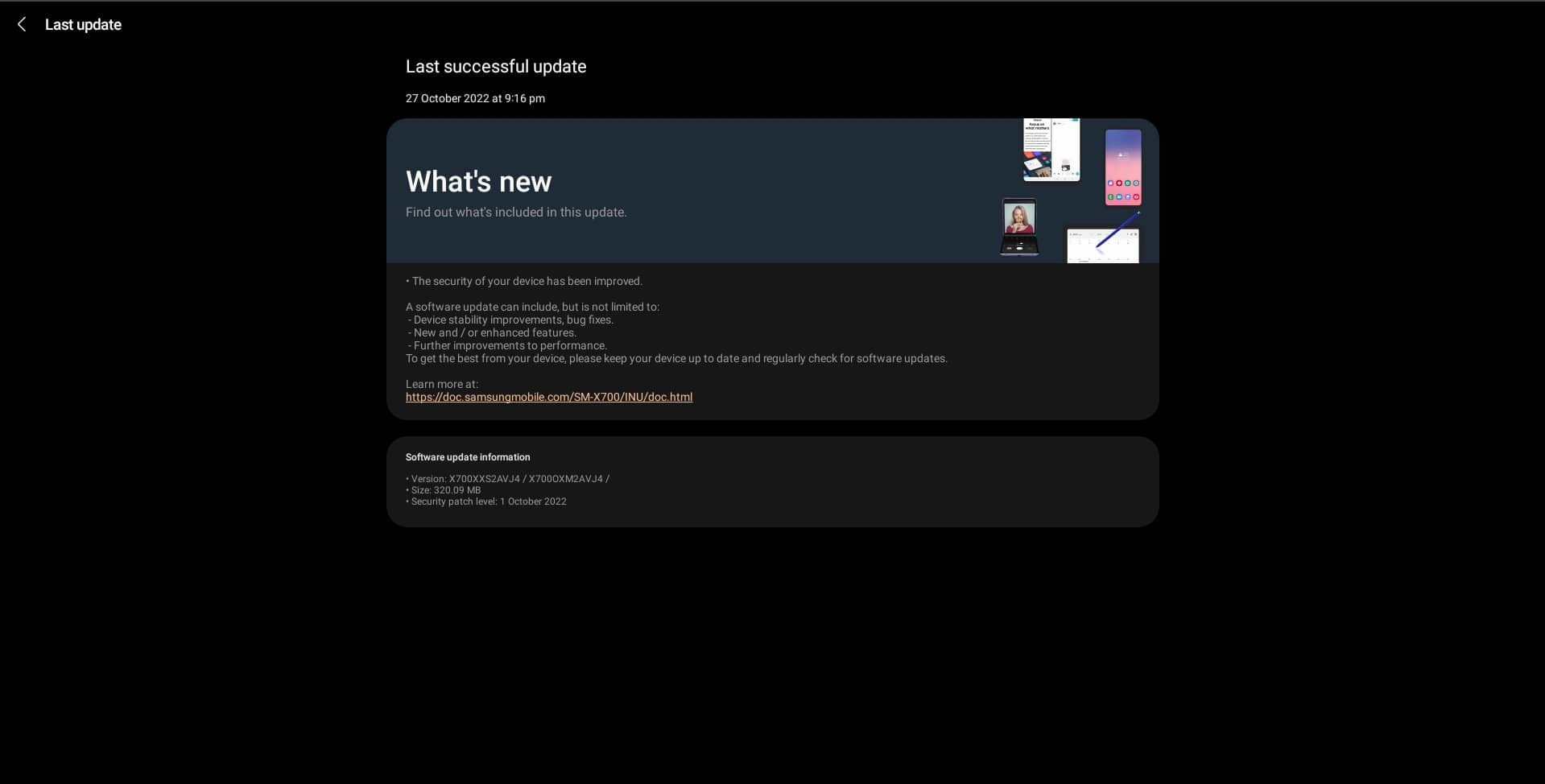
Dieses Problem tritt häufig auf, wenn Sie mit einer veralteten System-Firmware arbeiten. Die neueste Disney Plus-App wird möglicherweise nicht von veralteter System-Firmware unterstützt, und aus diesem Grund kann der Disney Plus-Fehlercode 41 auftreten. Du kannst versuchen, dein System zu aktualisieren und die Inhalte erneut zu streamen.
Disney Plus-App aktualisieren
Wenn Sie die veraltete Disney Plus App verwenden, kann das auch ein Grund sein. Vergewissern Sie sich, dass Sie die neueste Version der Disney Plus App verwenden, wenn dieser Fehler auftritt, und wenn nicht, dann aktualisieren Sie die App auf Ihrem Gerät. Um die Disney Plus App zu aktualisieren, befolgen Sie die unten angegebenen Schritte.
- Öffnen Sie den Application Store (App Store, Play Store, Microsoft Store oder was auch immer auf Ihrem Gerät ist).
- Suchen Sie hier nach der Disney Plus-Appund wählen Sie das entsprechende Suchergebnis aus.
- Wenn das Update für die App verfügbar ist, können Sie die App von hier aus aktualisieren.
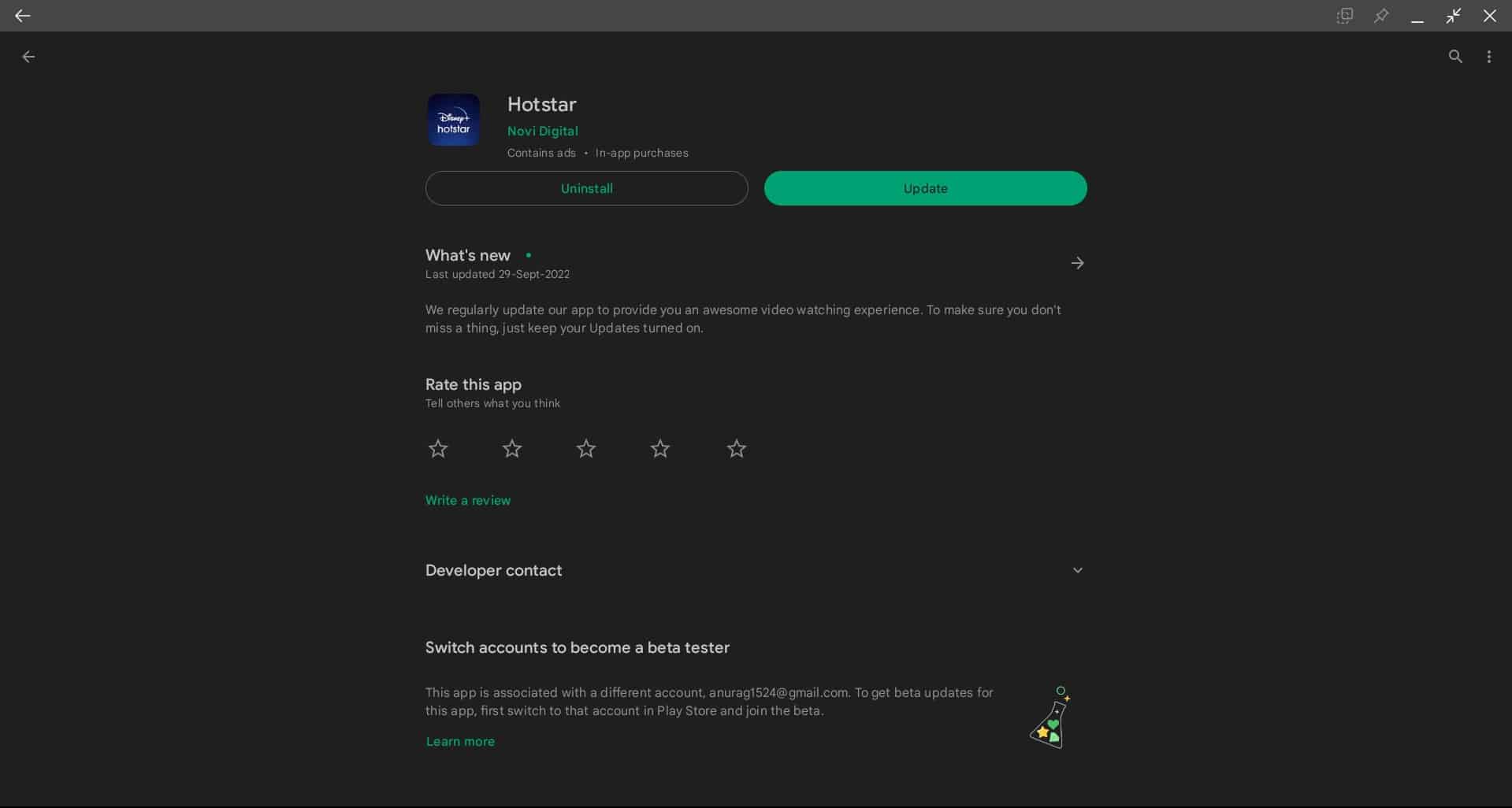
- Prüfen Sie dann, ob das Problem weiterhin besteht.
Disney Plus App neu installieren
Wenn das Problem auf Fehler in der App zurückzuführen ist, empfehlen wir Ihnen, die Disney Plus-App neu zu installieren. Führen Sie dazu die unten angegebenen Schritte aus.
- Deinstalliere die Disney Plus-App auf deinem Gerät.
- Gehe jetzt zum Application Store auf deinem Gerät.
- Suchen Sie im Application Store nach der Disney Plus-App.
- Installieren Sie von hier aus die Disney Plus-App.
- Öffnen Sie die Disney Plus-App und melden Sie sich bei Ihrem Konto an.
- Versuchen Sie, eine Fernsehsendung oder einen Film zu streamen, und der Fehler sollte jetzt nicht mehr auftreten.
VPN ausschalten
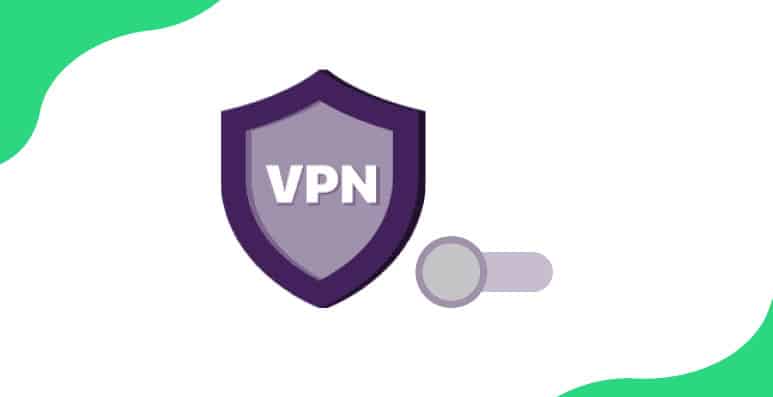
VPNs werden häufig verwendet, um Inhalte aus den Bibliotheken anderer Länder zu streamen. Inhalte, die in einem Land verfügbar sind, können in einem anderen Land verfügbar sein oder auch nicht. Um dies zu vermeiden, verwenden viele Menschen VPNs, um auf die Bibliotheken anderer Länder zuzugreifen. Manchmal kann VPN zu Problemen führen, und Sie können möglicherweise keine Inhalte streamen und erhalten den Fehlercode 41 auf Disney Plus. Trennen Sie die Verbindung zum VPN-Netzwerk und versuchen Sie dann, den Inhalt zu streamen.
Kontakt zum Disney Plus-Hilfezentrum
Wenn dir keiner der oben genannten Schritte geholfen hat, dann kannst du dich an das Disney Plus Help Center wenden. Das Disney Plus Help Center hilft Benutzern bei Problemen mit Disney Plus, wie z.B. bei Zahlungsproblemen, Login-Problemen, Inkompatibilitätsproblemen, usw. Du kannst dich an das Disney Plus Help Center wenden und das Problem, das du hast, melden. Sie werden dir eine Lösung anbieten und dich bei der Behebung des Problems unterstützen.
Letzte Worte
Oben finden Sie einige Schritte zur Fehlerbehebung, um den Disney Plus-Fehlercode 41 zu beheben. Der Fehlercode 41 ist kein Grund zur Besorgnis, wenn er bei Ihnen auftritt. Dieser Fehler kommt bei Disney Plus-Benutzern recht häufig vor, und wenn er bei Ihnen auftritt, wird Ihnen dieser Artikel helfen, ihn zu beheben.